1、第一步,点击计算机左下角的开始,弹出下级子菜单。

2、第二步,选择“运行”,弹出运行窗口。

3、第三步,在页面上键入“regedit”回车,打开注册表编辑器。
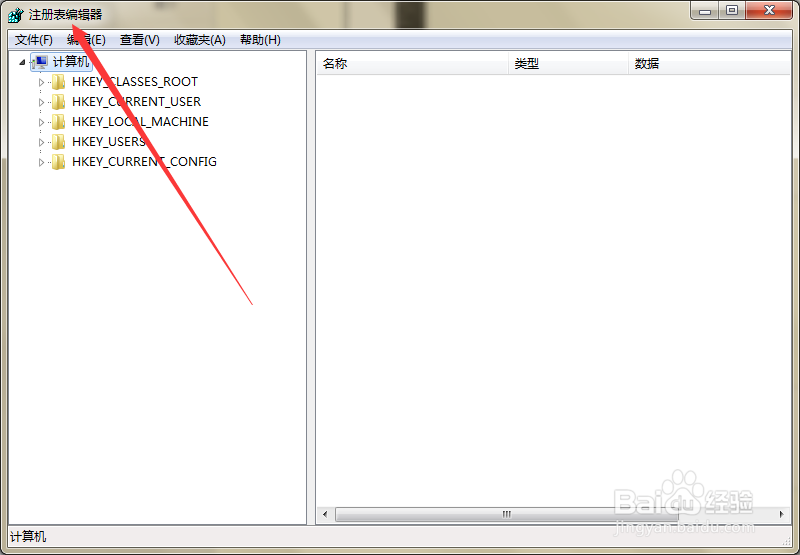
4、第四步,定位到HKEY_CURRENT_USER\Software\Microsoft\W坡纠课柩indows\CurrentVersion\Policies\Explorer项。

5、第五步,在右侧列表中找到“NoLowDiskSpaceChecks”,双击打开DWORD(32位)值的编辑窗口。

6、第六步,在页面上将数值数据设置为1,点击确定保存即可。

